L'étendue du vocabulaire affiché peut paraître écrasante. Le Langage par pas est une manière de gérer ce problème. En utilisant le Langage par pas, vous avez la possibilité de masquer rapidement de nombreux boutons sans avoir à modifier la taille de grille. Au cours de votre progression, vous pourrez afficher progressivement de nouveaux boutons en respectant la séquence de développement. Au fur et à mesure que vous affichez de nouveaux boutons, les boutons que l'utilisateur a déjà appris ne changent pas de position.
Faire apparaître des mots du vocabulaire de base par étape avec le Langage par pas
- 1 minutes de lecture
Pour paramétrer Proloquo2Go pour un étudiant qui utilise la CAA, nous vous recommandons de choisir une taille de grille qui permette d'accueillir de nombreux boutons, mais dont la taille d'affichage est suffisamment importante pour permettre à l'utilisateur de les voir correctement et de pouvoir les toucher. Un écran qui accueille beaucoup de boutons est un écran qui permet à l'utilisateur de moins naviguer dans les pages. La recherche des mots n'en sera que plus rapide et facilitée.
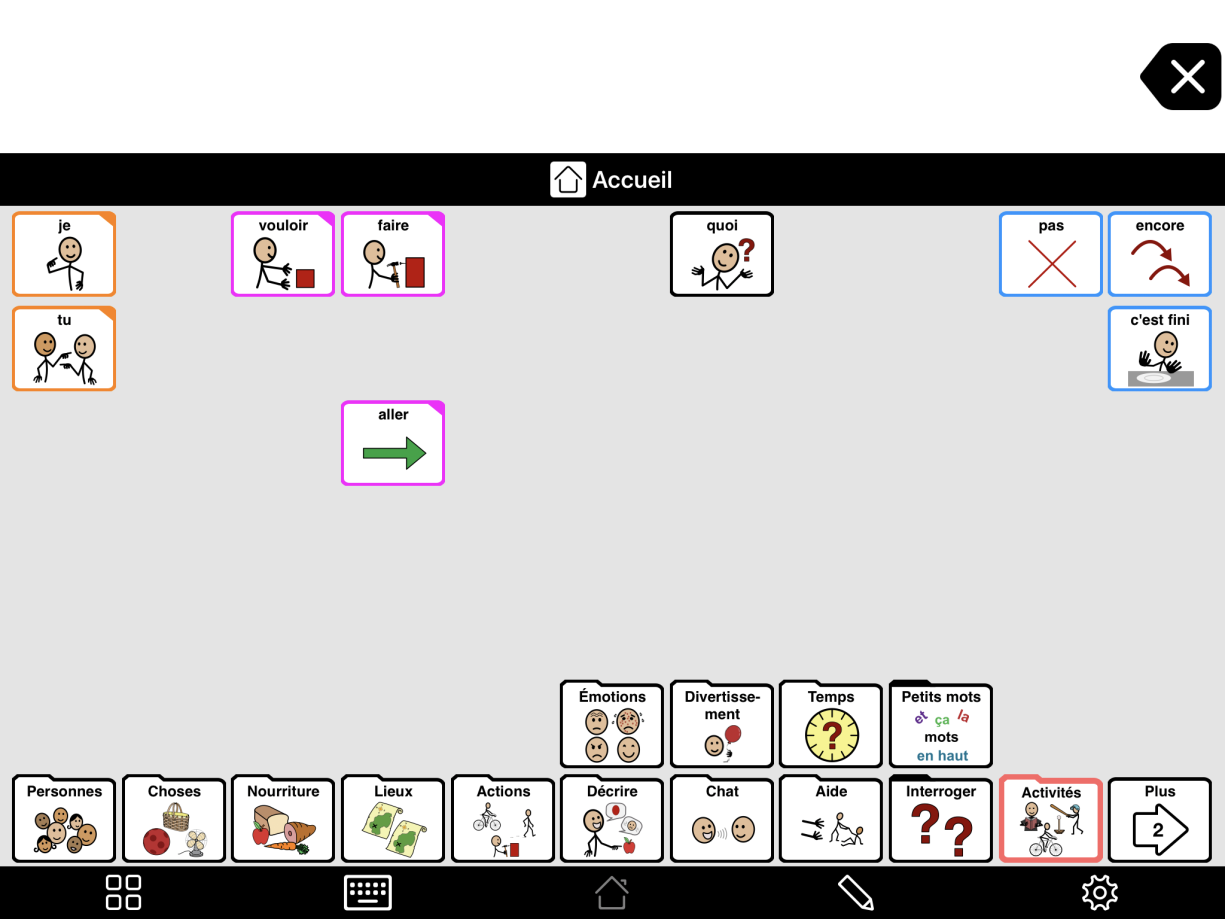
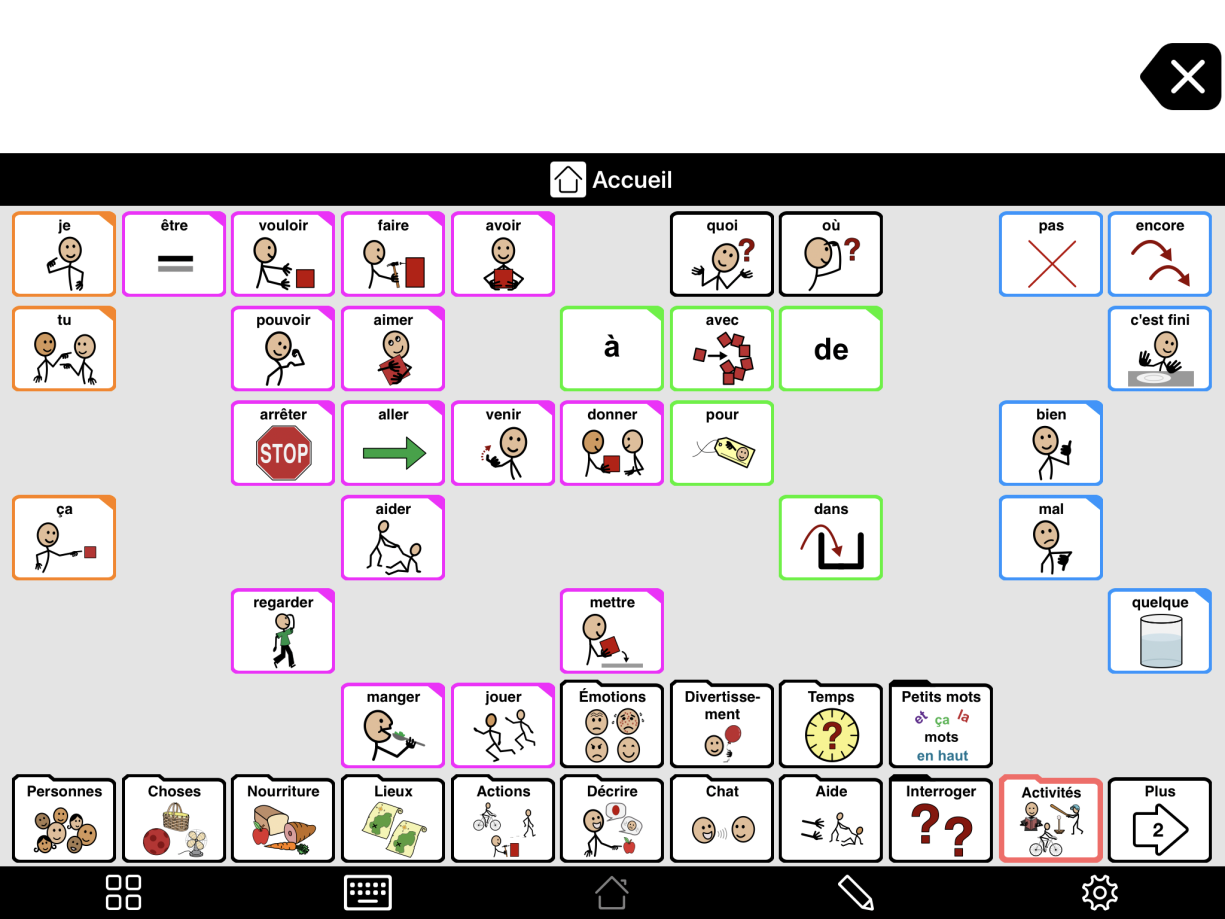
Vous pouvez activer le Langage par pas pour n'importe quel utilisateur et définir le niveau du vocabulaire de base Crescendo en le positionnant sur intermédiaire ou avancé.
- Allez dans Options*
 > Vocabulaire.
> Vocabulaire. - Sélectionnez Langage par pas.
- Activez l'option Langage par pas.
- Sélectionnez l'une des étapes affichées en vert. La dernière étape correspond à l'étape où tous les boutons sont affichés sur toute la surface de votre grille. Nous vous recommandons de débuter par une étape qui affiche suffisamment de boutons et qui vous permet d'intégrer de nouveaux éléments linguistiques.
La fonctionnalité Explorer de la fenêtre Popup Outils  permet d'afficher temporairement l'intégralité des boutons. Lorsque la fonction Explorer est activée, ses bordures sont surlignées en vert. Pour restreindre l'accès à la fonctionnalité Explorer, désactivez-la dans Options
permet d'afficher temporairement l'intégralité des boutons. Lorsque la fonction Explorer est activée, ses bordures sont surlignées en vert. Pour restreindre l'accès à la fonctionnalité Explorer, désactivez-la dans Options  > Restrictions.
> Restrictions.

Articles suggérés :
*Sur iPhone et iPod touch, vous trouverez le bouton Options dans le menu Outils situé à gauche de la barre d'outils inférieure.



